電腦d盤不見了怎麼回事
電腦d碟不見的原因:1、CD/DVD光碟機佔用磁碟機代號導致佔用D磁碟機;2、在Windows10/11系統更新後D磁碟機遺失;3、D磁碟機已格式化或意外刪除。

本教學操作環境:windows10系統、DELL G3電腦。
在我們使用電腦的過程中難免會遇到各種各樣的問題,電腦中的磁碟消失就是其中之一,那麼到底是什麼原因導致電腦d盤不見了,我們又有什麼解決方法呢?今天小編就為大家帶來了相關的教學。希望能夠對大家有幫助。
Windows中為什麼會出現D碟突然不見了情況呢?
在我們嘗試恢復遺失的磁碟機之前,需要先了解一下導致D磁碟不見了的具體原因,才能針對性的給出有效的解決方案。
CD/DVD磁碟機佔用磁碟機磁碟機代號。有些時後,DVD驅動器在重新啟動或重新配置後會佔用現有磁碟機的磁碟機代號。該情況也可能導致一個問題,即為我們無法將磁碟機號碼變更為被佔用的D磁碟機。但是我們可以在Windows磁碟管理中為其分配不同的磁碟機號。
在Windows10/11系統更新後D磁碟機遺失。我們可能會在Windows10/11更新或安裝後遇到類似的遺失檔案或分割區問題,這是因為因操作不當或其他未知原因導致安裝後會意外地變更某些系統設定而造成的電腦D磁碟突然不見了情況。
D磁碟機被格式化或意外刪除。當我們在分割區或硬碟上執行某些操作(如調整分割區大小或重新格式化硬碟)時,相關的磁碟機有可能在錯誤操作下消失。以上即為導致D盤突然消失的幾點比較常見的原因,可能還有其他未列出的原因,在這裡我們不逐一贅述。另外,在少數情況下,D碟其實並沒有遺失,僅為磁碟機號碼遺失,此時我們可以使用Diskpart指令或磁碟管理工具為其指派一個磁碟機號碼。那麼現在,電腦D盤不見瞭如何恢復呢?
如何在Windows11/10中輕鬆找回丟失的D盤?
#如果您不巧遇到了D盤不見了的問題,那麼可以嘗試我們提供的三種可行的解決方案。
方案一:掃描磁碟以解決D碟不見了問題
Windows系統內建的磁碟管理工具可以幫助我們重新掃描全部連接到電腦的磁碟,您可以以此來嘗試找回遺失的D盤。
步驟1. 按Win R輸入diskmgmt.msc並按Enter鍵開啟磁碟管理工具。
步驟2. 在主介面中點擊左上角的“操作”,然後在下拉式選單中選擇“重新掃描磁碟”。
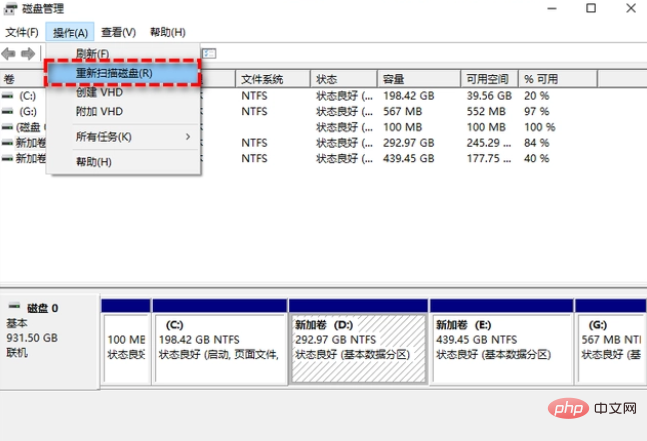
步驟3. 等待執行完畢後查看遺失的D磁碟是否會重新出現。
方案二:還原系統解決D碟不見了問題
如果我們提前在電腦上開啟了定期建立系統還原點功能,則可以輕鬆地將電腦還原到D碟仍然存在時的狀態,假設我們有足夠的系統還原點,那麼該如何透過系統還原來解決D碟不見了問題呢?
步驟1. 在搜尋框中輸入“建立還原點」並將其開啟。
步驟2. 在彈出視窗中的系統還原區域點選「系統還原」按鈕。
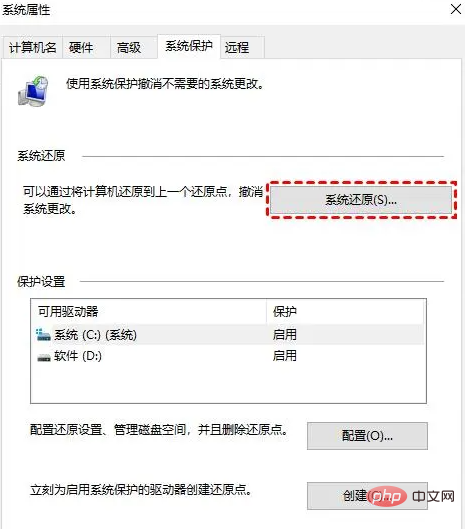
步驟3. 然後按照系統還原精靈的提示選擇您想要還原的系統還原點並開始執行還原任務,整個過程將花費大約10~30分鐘。
注意:一旦系統還原任務啟動之後,則無法將其中斷,並且電腦會在執行完畢之後自動重新啟動,因此請您確保全部的程式皆已關閉後再執行。
以上是電腦d盤不見了怎麼回事的詳細內容。更多資訊請關注PHP中文網其他相關文章!

熱AI工具

Undresser.AI Undress
人工智慧驅動的應用程序,用於創建逼真的裸體照片

AI Clothes Remover
用於從照片中去除衣服的線上人工智慧工具。

Undress AI Tool
免費脫衣圖片

Clothoff.io
AI脫衣器

Video Face Swap
使用我們完全免費的人工智慧換臉工具,輕鬆在任何影片中換臉!

熱門文章

熱工具

記事本++7.3.1
好用且免費的程式碼編輯器

SublimeText3漢化版
中文版,非常好用

禪工作室 13.0.1
強大的PHP整合開發環境

Dreamweaver CS6
視覺化網頁開發工具

SublimeText3 Mac版
神級程式碼編輯軟體(SublimeText3)
 PS一直顯示正在載入是什麼原因?
Apr 06, 2025 pm 06:39 PM
PS一直顯示正在載入是什麼原因?
Apr 06, 2025 pm 06:39 PM
PS“正在載入”問題是由資源訪問或處理問題引起的:硬盤讀取速度慢或有壞道:使用CrystalDiskInfo檢查硬盤健康狀況並更換有問題的硬盤。內存不足:升級內存以滿足PS對高分辨率圖片和復雜圖層處理的需求。顯卡驅動程序過時或損壞:更新驅動程序以優化PS和顯卡之間的通信。文件路徑過長或文件名有特殊字符:使用簡短的路徑和避免使用特殊字符。 PS自身問題:重新安裝或修復PS安裝程序。
 PS執行操作時一直顯示正在載入如何解決?
Apr 06, 2025 pm 06:30 PM
PS執行操作時一直顯示正在載入如何解決?
Apr 06, 2025 pm 06:30 PM
PS卡在“正在載入”?解決方法包括:檢查電腦配置(內存、硬盤、處理器)、清理硬盤碎片、更新顯卡驅動、調整PS設置、重新安裝PS,以及養成良好的編程習慣。
 如何加快PS的載入速度?
Apr 06, 2025 pm 06:27 PM
如何加快PS的載入速度?
Apr 06, 2025 pm 06:27 PM
解決 Photoshop 啟動慢的問題需要多管齊下,包括:升級硬件(內存、固態硬盤、CPU);卸載過時或不兼容的插件;定期清理系統垃圾和過多的後台程序;謹慎關閉無關緊要的程序;啟動時避免打開大量文件。
 PS載入慢與電腦配置有關嗎?
Apr 06, 2025 pm 06:24 PM
PS載入慢與電腦配置有關嗎?
Apr 06, 2025 pm 06:24 PM
PS載入慢的原因在於硬件(CPU、內存、硬盤、顯卡)和軟件(系統、後台程序)的綜合影響。解決方法包括:升級硬件(尤其是更換固態硬盤),優化軟件(清理系統垃圾、更新驅動、檢查PS設置),處理PS文件。定期維護電腦也有助於提升PS運行速度。
 mysql 需要互聯網嗎
Apr 08, 2025 pm 02:18 PM
mysql 需要互聯網嗎
Apr 08, 2025 pm 02:18 PM
MySQL 可在無需網絡連接的情況下運行,進行基本的數據存儲和管理。但是,對於與其他系統交互、遠程訪問或使用高級功能(如復制和集群)的情況,則需要網絡連接。此外,安全措施(如防火牆)、性能優化(選擇合適的網絡連接)和數據備份對於連接到互聯網的 MySQL 數據庫至關重要。
 PS載入慢與正在運行的其他程序有關嗎?
Apr 06, 2025 pm 06:03 PM
PS載入慢與正在運行的其他程序有關嗎?
Apr 06, 2025 pm 06:03 PM
掌握 Office 軟件的秘訣包括:了解不同版本和平台、正確安裝和配置、熟練使用軟件界面、深入了解功能操作、應用協作和共享功能、利用模板和样式、掌握高級技巧、解決常見問題。此外,還需選擇適合需求的版本,善用模板和样式,養成備份習慣,並學習快捷鍵和高級技巧以提升效率。
 PS導出PDF如何設置色彩模式
Apr 06, 2025 pm 05:09 PM
PS導出PDF如何設置色彩模式
Apr 06, 2025 pm 05:09 PM
Photoshop導出PDF色彩精準的秘訣:根據用途選擇色彩模式:網絡展示用RGB,專業印刷用CMYK。導出時勾選“嵌入配置文件”以保持顏色一致性。調整壓縮設置以平衡圖像質量和文件大小。對於網絡用PDF,使用RGB模式;印刷用PDF,必須使用CMYK模式。
 PS打開文件時一直顯示正在載入如何解決?
Apr 06, 2025 pm 06:33 PM
PS打開文件時一直顯示正在載入如何解決?
Apr 06, 2025 pm 06:33 PM
PS打開文件時出現“正在載入”卡頓,原因可能包括:文件過大或損壞、內存不足、硬盤速度慢、顯卡驅動問題、PS版本或插件衝突。解決方法依次為:檢查文件大小和完整性、增加內存、升級硬盤、更新顯卡驅動、卸載或禁用可疑插件、重裝PS。通過逐步排查,並善用PS的性能設置,養成良好的文件管理習慣,可以有效解決該問題。





